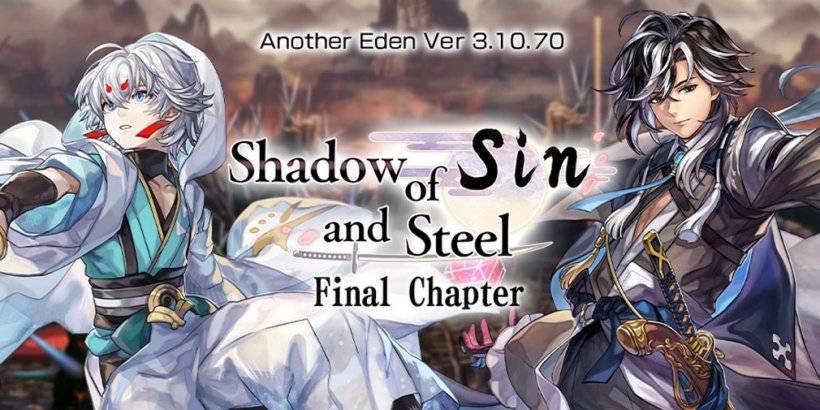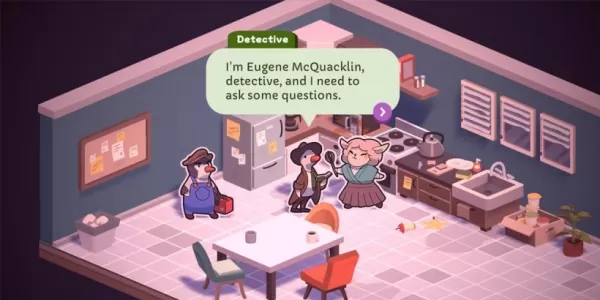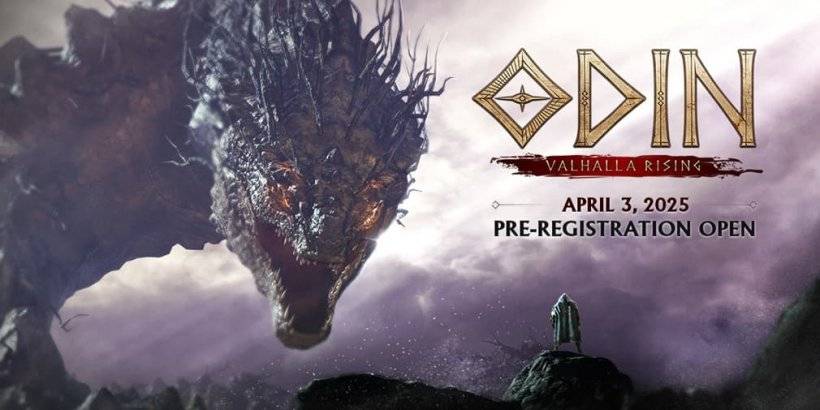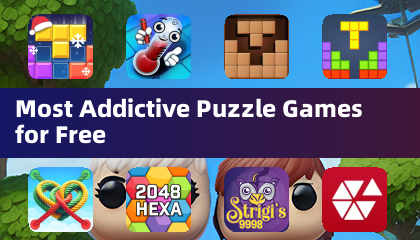준비 여부 : 모드 제거에 대한 포괄적 인 안내서
Ready 또는 Not의 Modding 커뮤니티는 흥미 진진한 향상을 제공하지만 Mods는 불안정성을 불러 일으키고 비정규 플레이어와 멀티 플레이어를 방지 할 수 있습니다. 이 안내서는 게임에서 모든 모드를 완전히 제거하는 방법에 대해 자세히 설명합니다.
준비 여부 유도 모드 제거 : 단계별 가이드
MOD 설치 방법 (Nexus Mod Manager, Mod.io 또는 Manual)에 관계없이 다음과 같은 단계를 수행하려면 다음 단계를 수행하십시오.
- 구독 취소 : 런칭 준비 여부. 게임 내 모드 메뉴에서 모든 활성 모드에서 구독을 취소하십시오. 이것은 삭제 후 다시 다운로드를 방지합니다. 게임을 닫으십시오.
- 스팀 파일 삭제 : 스팀을 열고, 라이브러리에서 준비가되거나 마우스 오른쪽 버튼을 클릭하고, 속성을 선택한 다음 설치된 파일을 선택한 다음 최종적으로 찾아보십시오. 게임 디렉토리가 열립니다. ready content> paks로 이동하십시오. Paks 폴더 내의 모든 파일을 삭제 한 다음 Paks 폴더 자체를 삭제하십시오.
- LocalAppData Deletion : Windows+R을 누르고
%localAppData%을 입력하고 Enter를 누릅니다. 준비가 아닌 폴더를 찾아서 그 안에있는 paks 폴더를 삭제하십시오 ( Ready saved> paks).
- 게임 파일 확인 : Steam에서 준비하거나 마우스 오른쪽 버튼으로 클릭하십시오. 속성> 설치된 파일> 게임 파일의 무결성 확인을 확인하십시오. 이것은 손상된 파일이 남아 있지 않도록합니다.
- 선택적 복원 : 완전히 깨끗한 슬레이트 (모드를 다시 사용하지 않는 경우 권장)의 경우 준비를 다시 설치하는지 고려하십시오.
ESCAPIST 를 통한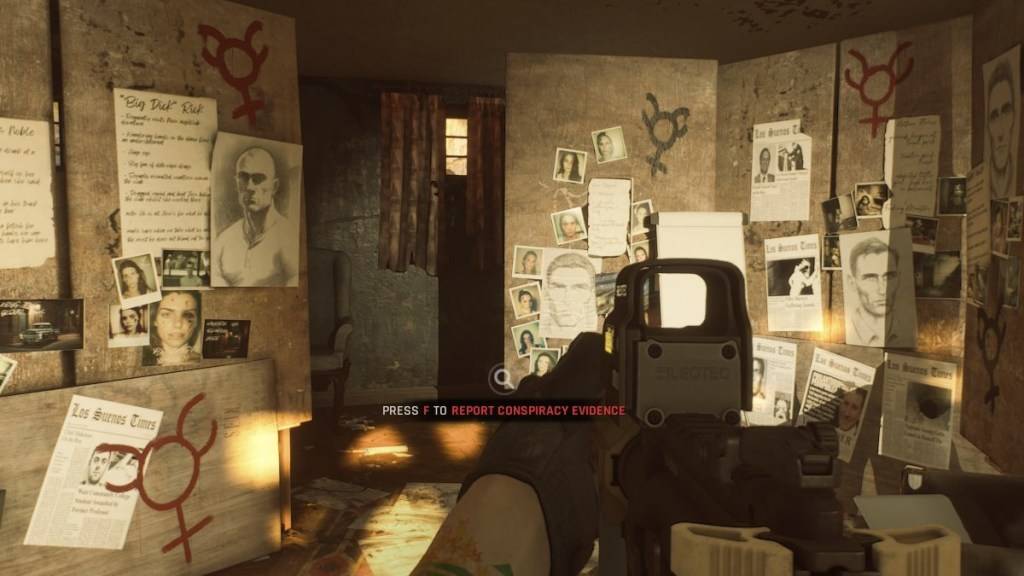
스크린 샷
준비가되었는지 삭제하는 이유는 무엇입니까?
모드는 컨텐츠와 기능을 추가하지만 다음을 소개 할 수도 있습니다.
- 불안정성 : 커뮤니티 제작 모드에는 버그 또는 결함이 포함되어 게임 안정성에 영향을 줄 수 있습니다. 깨끗한 모드 제거는 종종 이러한 문제를 해결합니다.
- 멀티 플레이어 제한 사항 : 모드는 동일한 모드가 설치되지 않은 친구와 놀기를 방지합니다. 모드를 제거하면 비정규적인 플레이어와 원활한 멀티 플레이어가 가능합니다.
준비 여부는 현재 PC에서 사용할 수 있습니다.

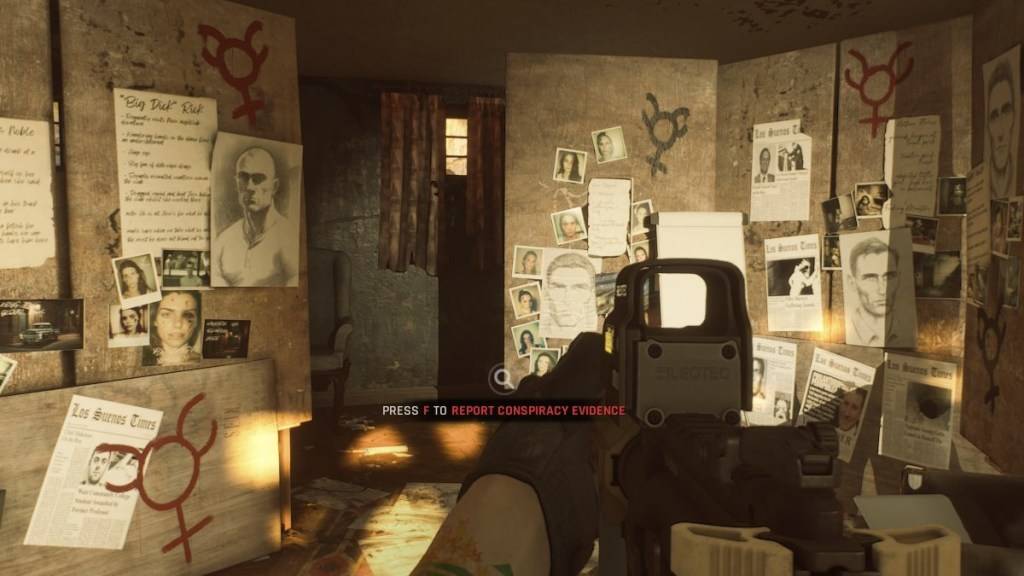
 최신 기사
최신 기사